Évaluations¶
À la fin d’une conversation de Live Chat, les clients ont la possibilité d’évaluer la qualité de l’assistance qu’ils ont reçue de l”opérateur de Live Chat. Les clients fournissent des évaluations dès qu’ils mettent fin à la conversation. Cela permet au opérateurs de recevoir un feedback immédiat sur leurs performances. Les clients ont également la possibilité de faire part de leurs derniers commentaires avant de quitter la fenêtre de discussion.
Évaluer les conversations de Live Chat¶
Les clients mettent fin à une conversation de live chat en cliquant sur le X dans le coin supérieur droit de la fenêtre de discussion. Ils ont invités à sélectionner une icône qui représente leur niveau de satisfaction. Les icônes représentent les évaluations suivantes :
Satisfait - visage souriant vert
Bien - visage neutre jaune
Insatisfait - visage mécontent rouge
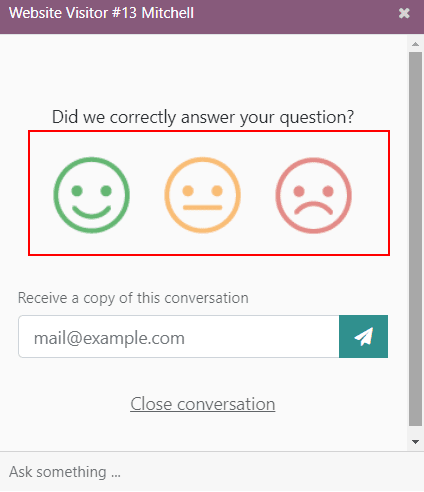
Note
Lorsque les clients mettent fin à une conversation, un champ marqué Recevoir une copie de cette conversation apparaît sous les icônes d”évaluations. Les clients peuvent saisir leur adresse e-mail avant ou après avoir soumis une évaluation.
Si le client sélectionne l’icône Satisfait (visage souriant), un message de remerciement s’affiche, ainsi qu’un lien pour Fermer la conversation.

Si le client sélectionne l’icône Bien (neutre) ou Insatisfait (visage mécontent), une zone de texte apparaît. Les clients peuvent ajouter des commentaires pour expliquer la raison pour laquelle ils ont choisi cette évaluation. Ce message sera envoyé à l’opérateur de live chat avec l’icône d’évaluation.
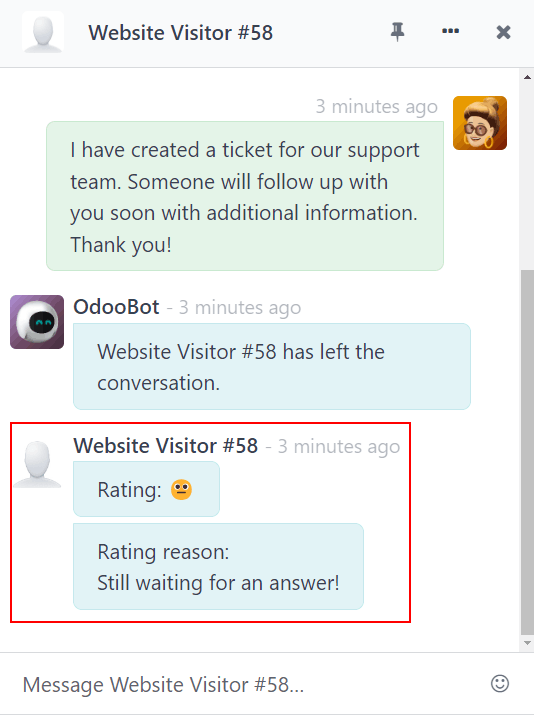
Publier les évaluations des clients¶
Pour publier les évaluations d’un canal sur le site web, allez d’abord à l’enregistrement d’un canal de live chat en allant à l’application et en cliquant sur la carte kanban de cette équipe. Cliquez ensuite sur le bouton intelligent Aller au Site web. La page Statistiques du canal de live chat s’ouvre alors.
Dans le coin supérieur droit de la page, cliquez sur le curseur rouge Non publié. Le curseur passe de Non publié à Publié.

Note
Les notes du client qui accompagnent l’évaluation ne seront pas publiées sur le site web. Elles sont conservées en interne. Seul un aperçu statistique des prestations des opérateurs pour le canal apparaît sur le site web.
Ajouter la page des évaluations au site¶
Une fois que la page des évaluations a été publiée, elle doit être ajoutée manuellement au site web. Pour ce faire, allez au tableau de bord principal d’Odoo et ouvrez l’application Site Web : , puis cliquez sur Nouveau.
Une fenêtre contextuelle Nouvelle page s’affiche. Dans le champ Titre de la page, saisissez livechat. Il s’agit de l’URL de la page publiée.
Important
L’URL doit s’intituler livechat pour que la base de données reconnaisse et connecte la page des évaluations. Après que la page a été publiée, le titre de la page peut être modifiée avec l”Éditeur de menu.
Cliquez sur Créer, et la page nouvellement créée s’ouvrira. L”Éditeur de page apparaît dans le panneau de droite.
La page répertorie les noms des Canaux de live chat dont les évaluations ont été publiées. À gauche du nom du canal se trouve une icône de bulle de dialogue sur laquelle les utilisateurs peuvent cliquer pour accéder à la page des évaluations du canal concerné.
Apportez les modifications ou les ajouts souhaités à cette page et cliquez sur Enregistrer en haut à droite de l’éditeur. Le panneau latéral de l’éditeur se ferme et la page web reste à l’écran.
Pour publier la page livechat, retournez à la liste des pages en allant à . Cliquez sur la case à gauche de livechat dans la liste des pages pour sélectionner la page et surligner la ligne. Puis, cochez la case sous la colonne intitulée Est publié. Le champ contenant la case à cocher est surligné en blanc. Cliquez une seconde fois sur la case pour cocher la case Est publié. La page web est maintenant publiée.
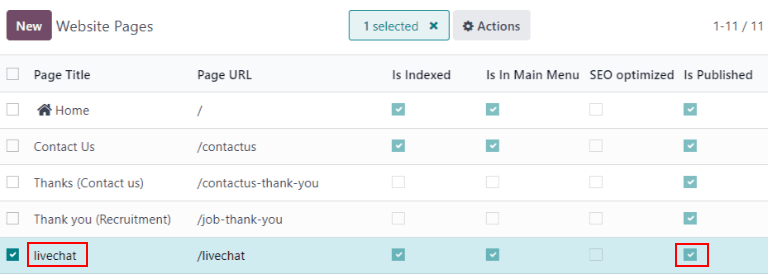
Une fois que la page a été ajoutée au site, les évaluations sont publiées par défaut. Cependant, il est possible de sélectionner des évaluations individuelles pour les cacher au public. L’évaluation sera toujours incluse dans les rapports internes et pourra toujours être consultée par les équipes internes. Toutefois, les visiteurs du site web publics et les utilisateurs du portail n’y auront pas accès.
Consultez Masquer les évaluations individuelles pour plus d’informations.
Rapport d’évaluation des clients¶
Le rapport Évaluations des clients () montre une vue d’ensemble des évaluations reçues sur les tickets d’assistance individuels, ainsi que tous les commentaires supplémentaires qui accompagnent l’évaluation.
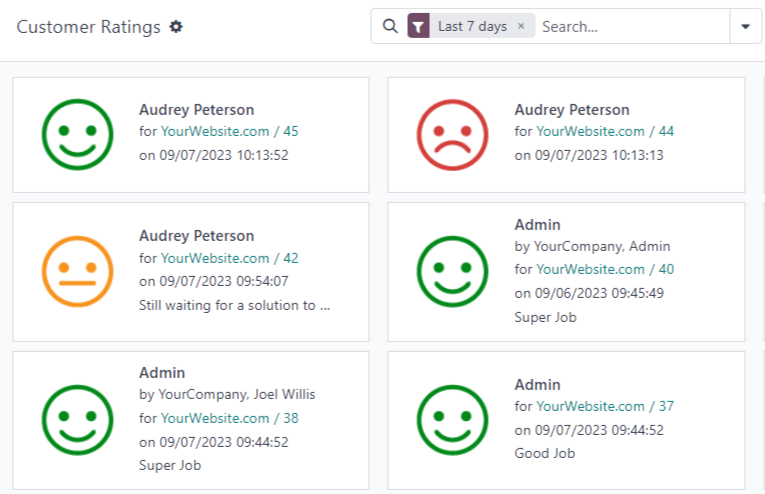
Le rapport se présente par défaut sous la forme d’une vue kanban, chaque évaluation étant représentée par une carte différente. Pour passer à une vue différente, cliquez sur l’une des icônes dans le coin supérieur droit de l’écran. Le rapport est disponible en vue liste, tableau croisé dynamique et graphique.
Cliquez sur une évaluation individuelle pour voir plus de détails sur la conversation et l’évaluation.
Masquer les évaluations individuelles¶
Les évaluations sont publiées par défaut. Toutefois, les évaluations individuelles peuvent être manuellement masquées au public. L’évaluation sera toujours incluse dans les rapports internes et pourra toujours être consultée par les équipes internes. Cependant, les visiteurs du site web publics et les utilisateurs du portail n’y auront pas accès.
Pour masquer une évaluation, allez à l’application . Cliquez sur la carte kanban de l’évaluation à masquer. Sur la page détaillée de l’évaluation individuelle, cochez la case intitulée Visible en interne uniquement.
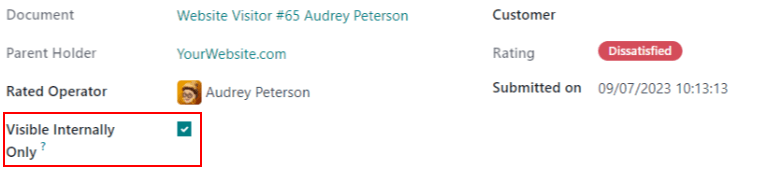
Pour plus d'infos